Fallout ซีซั่น 2 วันวางจำหน่าย: ธันวาคม 2025
Fallout ซีซัน 2 กำหนดฉายในเดือนธันวาคม 2025 ทาง Prime Video ติดตามข่าวสารล่าสุดเกี่ยวกับนักแสดง รายละเอียดเนื้อเรื่อง และสิ่งที่คาดหวังจากซีซันใหม่
Kodi ทำให้การสตรีมทุกอย่างตั้งแต่ภาพยนตร์ เพลง กีฬา สารคดี และรายการทีวีเป็นเรื่องง่าย ซอฟต์แวร์ฟรีทำหน้าที่เป็นฮับที่ให้คุณเข้าถึงเนื้อหาที่หลากหลาย สิ่งที่คุณต้องทำคือติดตั้งอุปกรณ์เสริมที่เหมาะสม และคุณจะดูได้ไม่มีวันหมด
ส่วนที่ทรงพลังที่สุดของการออกแบบของ Kodi คือความสามารถในการใช้ส่วนเสริมที่เป็นทางการและของบุคคลที่สาม ส่วนขยายที่ไร้รอยต่อเหล่านี้จะปลดล็อกเนื้อหาได้มากขึ้น ให้สตรีมสำหรับกิจกรรมต่างๆ เช่น การแข่งขันกีฬา ภาพยนตร์ หรือแม้กระทั่งเกม MLB สด ! หากต้องการรับ ประโยชน์สูงสุดจากอุปกรณ์ที่เปิดใช้งาน Kodi ให้ทำตามคำแนะนำด้านล่างเพื่อติดตั้งส่วนเสริมที่ดีที่สุดสำหรับการสตรีมเบสบอลสด
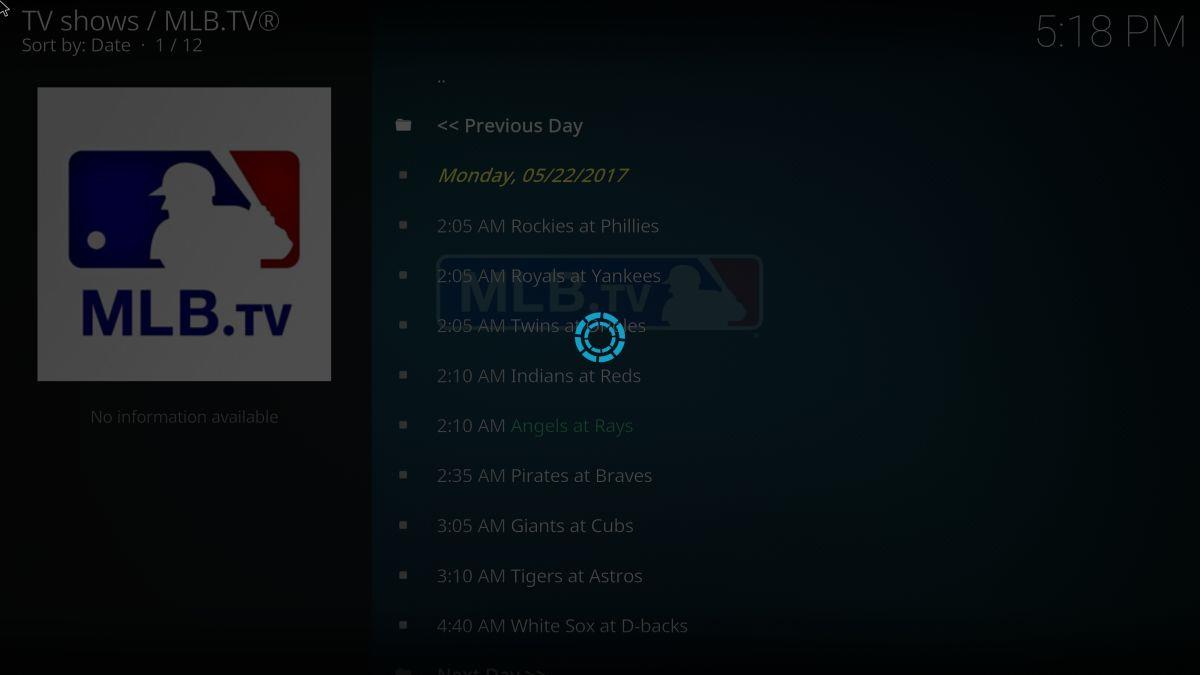
ก่อนที่คุณจะเริ่ม: ติดตั้ง VPN ที่เชื่อถือได้
Kodi เป็นโอเพ่นซอร์สฟรีและถูกกฎหมายอย่างสมบูรณ์ ส่วนเสริมที่ไม่เป็นทางการบางตัวอาจมีความสามารถในการเข้าถึงวิดีโอด้วยวิธีที่แปลกใหม่ และนั่นอาจทำให้คุณตกอยู่ในสถานะที่ถูกบุกรุก เมื่อคุณใช้อินเทอร์เน็ต ข้อมูลเกี่ยวกับตำแหน่งของคุณและข้อมูลที่คุณกำลังเข้าถึงจะถูกรวบรวมโดย ISP ซึ่งสามารถขายหรือแบ่งปันกับบุคคลที่สามได้ หากคุณดูสตรีมที่ถูกตั้งค่าสถานะว่าผิดกฎหมาย รายละเอียดเหล่านั้นอาจถูกนำมาใช้กับคุณได้ โชคดีที่มีวิธีง่ายๆ ในการปกป้องความเป็นส่วนตัวของคุณโดยไม่ต้องสูญเสียเสรีภาพในเนื้อหา
เมื่อใดก็ตามที่คุณสตรีมวิดีโอผ่าน Kodi คุณควรเปิดใช้งานเครือข่ายส่วนตัวเสมือนอยู่เสมอ VPN ทำหน้าที่เหมือนอุโมงค์ระหว่างคอมพิวเตอร์และเนื้อหาที่คุณกำลังดาวน์โหลด ข้อมูลถูกเข้ารหัสเพื่อทำให้รายละเอียดส่วนบุคคลไม่สามารถระบุตัวตนได้ และทราฟฟิกของคุณจะถูกส่งไปยังเซิร์ฟเวอร์ทั่วโลก ลดความเสี่ยงในการละทิ้งตำแหน่งของคุณ ข้อดีอีกอย่างของ VPN คือคุณสามารถข้ามเนื้อหาที่ถูกจำกัดทางภูมิศาสตร์ได้ด้วยการคลิกเพียงไม่กี่ครั้ง รายการหรือสตรีมถูกบล็อกในประเทศของคุณหรือไม่? ด้วย VPN คุณสามารถเปลี่ยนตำแหน่งเสมือนได้ทันที
การเลือก VPN ที่ดีนั้นไม่ใช่เรื่องง่าย แต่IPVanishเป็นจุดเริ่มต้นที่ดี บริการนี้ให้การดาวน์โหลดที่รวดเร็วโดยไม่มีการจำกัดทราฟฟิกหรือแบนด์วิธ นโยบายการไม่บันทึกข้อมูลการใช้งานที่เข้มงวด และมีเซิร์ฟเวอร์มากกว่า 750 เครื่องใน 60 ประเทศ (ในขณะที่เขียน)
แอพ IPVanish นั้นมีน้ำหนักเบาและทำงานได้ดีกับทุกอุปกรณ์ ทำให้คุณมีอิสระในการใช้ Kodi บนโทรศัพท์ แท็บเล็ต แล็ปท็อป และพีซี IPVanish เป็นคู่หูที่ยอดเยี่ยมสำหรับประสบการณ์ Kodi ให้คุณเพลิดเพลินกับภาพยนตร์และเกม MLB ทั้งหมดที่คุณสามารถจัดการได้
ข้อตกลงพิเศษสำหรับผู้อ่าน: ผู้อ่านเคล็ดลับการเสพติดสามารถประหยัดเงินได้มากถึง 63% ที่นี่ในแผนรายปีของ IPVanish
วิธีติดตั้งโปรแกรมเสริมของ Kodi
การติดตั้งส่วนเสริมของ Kodi เป็นกระบวนการหลายขั้นตอน แต่เมื่อคุณเริ่มคุ้นเคยแล้ว คุณก็สามารถทำได้โดยหลับตา ซอฟต์แวร์นี้มาพร้อมกับส่วนเสริมอย่างเป็นทางการที่คุณสามารถเรียกดูและติดตั้งได้จากเมนูหลัก ส่วนขยายของบุคคลที่สามสามารถเข้าถึงได้ในลักษณะเดียวกัน คุณเพียงแค่ต้องเพิ่มที่เก็บข้อมูลเพื่อให้ส่วนเสริมพร้อมใช้งาน
ก่อนที่คุณจะสามารถติดตั้งอะไรจากแหล่งภายนอกคุณต้องสลับตัวเลือกภายในอินเทอร์เฟซ Kodi สิ่งนี้ทำให้ซอฟต์แวร์สามารถเรียกและติดตั้งส่วนเสริมที่ไม่ได้เป็นส่วนหนึ่งของโปรแกรม
อนุญาตให้ติดตั้งส่วนเสริมภายนอกบน Kodi
ตอนนี้ Kodi สามารถติดตั้งไฟล์ภายนอกได้แล้ว คุณก็พร้อมที่จะรับส่วนเสริมบางส่วนแล้ว ส่วนขยายของบุคคลที่สามส่วนใหญ่รวมอยู่ในที่เก็บข้อมูลที่จัดเก็บเป็นไฟล์ zip บนเซิร์ฟเวอร์ภายนอก บอก Kodi ว่าไฟล์ zip เหล่านี้อยู่ที่ไหน จากนั้นแกะและติดตั้งส่วนเสริมแต่ละตัวตามอัธยาศัย
ภาพรวมของวิธีการติดตั้งส่วนเสริมของ Kodi:
ดู MLB บน Kodi – ส่วนเสริมอย่างเป็นทางการ
พื้นที่เก็บข้อมูลของ Kodi มาพร้อมกับการปรับปรุงมากมายที่ทำให้ศูนย์สื่อของคุณได้รับประสบการณ์ที่ราบรื่นยิ่งขึ้น มีทุกสิ่งตั้งแต่สกินใหม่ไปจนถึงชุดภาษา สตรีมเพลงฟรี แหล่งวิดีโอ และช่องกีฬา ทั้งหมดนี้ติดตั้งได้ด้วยการคลิกเพียงไม่กี่ครั้ง คุณจะพบส่วนเสริมเริ่มต้นสองสามตัวที่ให้คุณเข้าถึงเนื้อหา MLB ได้ทันที!
หากต้องการติดตั้งส่วนเสริมอย่างเป็นทางการต่อไปนี้ ให้ไปที่เมนูหลักของ Kodi แล้วเลือกส่วนเสริม > ดาวน์โหลด เรียกดูรายการส่วนเสริมวิดีโอและคลิกส่วนขยายที่คุณต้องการติดตั้ง
MLB.tv
การติดตั้งโปรแกรมเสริม MLB.tv อย่างเป็นทางการสำหรับ Kodi
ระวังเกม MLB ประจำฤดูกาลในตลาดบนอุปกรณ์ที่เปิดใช้งาน Kodi อินเทอร์เฟซถูกจัดเรียงตามวันที่และฟีเจอร์ไฮไลท์ การสรุป เวอร์ชันย่อ และแม้แต่เวอร์ชันเต็มของเกมทั้งหมด โปรดทราบว่าคุณจะต้องมีบัญชีที่ MLB.tv เพื่อเข้าถึงเนื้อหาบางส่วน
โหลดฐาน MLB แล้ว
ช่องสตรีมมิ่ง Redzone สำหรับเนื้อหาที่โพสต์บน MLB.tv ซึ่งมีบทสัมภาษณ์คุณภาพสูง ไฮไลท์ การถ่ายทอดสด และบทสรุป คุณต้องมีบัญชีที่ใช้งานกับ MLB.tv เพื่อใช้ส่วนเสริมนี้
ดู MLB บน Kodi – ส่วนเสริมกีฬาของบุคคลที่สาม
พลังการสตรีมของ Kodi เปล่งประกายเมื่อคุณเริ่มติดตั้งส่วนเสริมของบุคคลที่สาม ในขณะที่ตัวเลือกแพ็คอินปล่อยให้สิ่งที่แฟนเบสบอลต้องการ แต่ส่วนขยายที่ไม่เป็นทางการมากกว่าการชดเชยเนื้อหา MLB ที่ขาดหายไป
หมายเหตุสั้น ๆ ก่อนที่คุณจะเริ่มใช้งาน Add-on ของ Kodi บุคคลที่สามนั้นปลอดภัยและใช้งานง่าย แต่นั่นไม่ได้หมายความว่าคุณจะไม่พบปัญหา ความน่าเชื่อถืออาจเป็นปัญหาได้ เช่นเดียวกับการหายไปของแหล่งที่มาของสตรีมและเนื้อหาที่หายไปโดยธรรมชาติ ส่วนเสริมที่เลือกด้านล่างคือบางส่วนที่น่าเชื่อถือที่สุดในระบบนิเวศของ Kodi แต่เตรียมพร้อมสำหรับการสะดุดบนถนนสู่การสตรีม MLB
1. โปรสปอร์ต
Pro Sport เป็นคู่แข่งที่ทรงพลังในการต่อสู้เพื่อส่วนเสริมการสตรีมกีฬาระดับมืออาชีพที่ครอบคลุมมากที่สุด ส่วนขยายจะแบ่งวิดีโอและสตรีมระหว่างเนื้อหา NBA, NFL, NHL และ MLB ตามด้วยเกมที่เพิ่งจบไปและเกมที่อยู่ระหว่างดำเนินการ สตรีมไม่ได้ถูกเก็บถาวรเสมอไป แต่หากคุณกำลังมองหากิจกรรม MLB สด Pro Sport ควรเป็นจุดแรกขอ���คุณอย่างแน่นอน
Pro Sport รวมอยู่ในแพ็คเกจ SuperRepo หากคุณติดตั้ง SuperRepo แล้ว ให้ข้ามไปที่ขั้นตอนที่เจ็ดด้านล่าง
วิธีติดตั้ง Pro Sport บน Kodi:
คุณเพิ่งติดตั้ง SuperRepo บน Kodi
2. ผลิตในแคนาดา
ส่วนเสริมของ Kodi ที่ไม่ธรรมดานี้มุ่งเน้นไปที่การนำเสนอช่อง IPTV ของแคนาดาพร้อมเนื้อหาที่มาจากท้องถิ่นด้วยความละเอียดสูง ข้อดีอย่างหนึ่งที่น่าประหลาดใจของสิ่งนี้คือส่วนกีฬาที่มีประสิทธิภาพซึ่งมีทั้งเกม MLB แบบถ่ายทอดสดและแบบเก็บถาวรตามความต้องการ ซึ่งส่วนใหญ่มีคุณภาพ 480p หรือ 720p
หากต้องการติดตั้ง Made in Canada คุณจะต้องเพิ่มที่เก็บ Koditips ลงในอุปกรณ์ของคุณ หากคุณติดตั้ง Koditips ไว้แล้ว ให้ข้ามไปที่ขั้นตอนที่เจ็ด
วิธีติดตั้ง Made in Canada บน Kodi:
3. สปอร์ตแอคเซส
SportsAccess เป็นเว็บไซต์สตรีมกีฬา HD ที่ได้รับความนิยมอย่างมากพร้อมส่วนเสริมที่สะดวกสำหรับ Kodi บริการแสดงเกมและการแข่งขันจากกีฬาสำคัญทุกประเภท รวมถึงกอล์ฟ ฮอกกี้ เทนนิส มวยปล้ำ และ UFC พวกเขายังให้คำมั่นสัญญาอันสูงส่งในการนำเสนอเกม MLB สดทุกเกมในแต่ละฤดูกาล ดังนั้นหากคุณต้องการแก้ไขกีฬาเบสบอล SportsAccess คือหนทางที่จะไป
ส่วนเสริม SportsAccess เชื่อมต่อกับเว็บไซต์ SportsAccessซึ่งเป็นบริการแบบชำระเงิน คุณจะต้องลงทะเบียนที่นั่นก่อนที่จะใช้ส่วนขยาย Kodi มีหลายแผน รวมถึงตัวเลือกราคาถูกสำหรับใครก็ตามที่ต้องการเข้าถึงในแต่ละวัน
วิธีติดตั้ง SportsAccess บน Kodi:
4. แคสอะเวย์
โซลูชันการสตรีมอเนกประสงค์ที่ยอดเยี่ยมที่ให้เนื้อหาที่หลากหลาย รวมถึงกีฬาระดับมืออาชีพและเกม MLB ที่หลากหลาย เนื้อหาส่วนใหญ่ของเบสบอลถูกเก็บถาวร ไม่ใช่การถ่ายทอดสด และสตรีมส่วนใหญ่จะถูกซ่อนไว้ภายใต้หมวดหมู่ "กีฬาอื่นๆ" ข้อเสนอมีความหลากหลายอย่างไม่น่าเชื่อ อย่างไรก็ตาม คุณไม่ต้องสนใจขั้นตอนพิเศษใดๆ
Castaway ติดตั้งได้ง่ายผ่านช่อง Indigo ซึ่งเป็นส่วนหนึ่งของที่เก็บ Fusion หากคุณมี Fusion บนอุปกรณ์ของคุณแล้ว ให้ข้ามไปที่ขั้นตอนที่เจ็ด
วิธีติดตั้ง Castaway บน Kodi:
5. ฟีนิกซ์
ส่วนเสริมอเนกประสงค์ของ Kodi รองรับบริการสตรีมทีวี ภาพยนตร์ และกีฬาที่หลากหลายจากทั้งสหรัฐอเมริกาและสหราชอาณาจักร สองสิ่งที่สำคัญที่สุดคือ Sports Demon LIVE และ Sports Replays แหล่งข้อมูลเหล่านี้นำเสนอสตรีมสดและไฮไลท์ที่เก็บไว้มากมายสำหรับเกม NBA, NHL, NFL และ MLB ซึ่งทั้งหมดนี้ได้รับการจัดระเบียบอย่างเรียบร้อยและพร้อมรับชม
ส่วนเสริม Phoenix พร้อมใช้งานจากที่เก็บ Fusion หากคุณมี repo นี้แล้ว ให้ข้ามไปที่ขั้นตอนที่เจ็ด
วิธีติดตั้ง Phoenix บน Kodi:
6. สปอร์ตเดวิล
SportsDevil มีชื่อเสียงในด้านความทันสมัยและเชื่อถือได้ ส่วนเสริมของ Kodi บุคคลที่สามไม่กี่รายสามารถอ้างสิทธิ์ได้ บริการนี้มีเนื้อหาและเกมสดสำหรับองค์กรกีฬามืออาชีพหลายแห่ง รวมถึง NBA และ MLB สตรีมดูได้ง่ายและมีคุณภาพสูงอย่างน่าประหลาดใจเช่นกัน
SportsDevil พร้อมใช้งานผ่านพื้นที่เก็บข้อมูลเสริม SuperRepo หากคุณติดตั้งไว้แล้ว ให้ข้ามไปที่ขั้นตอนที่เจ็ด
วิธีติดตั้ง SportsDevil บน Kodi:
ใช้ VPN เพื่อเข้าถึงเนื้อหาที่ถูกปิดกั้นทางภูมิศาสตร์บน Kodi
Kodi เป็นโอเพ่นซอร์สและภูมิภาคฟรีอย่างสมบูรณ์ คุณสามารถติดตั้งบนอุปกรณ์ใดก็ได้และใช้ในประเทศใดก็ได้เพื่อเข้าถึงเนื้อหาเดียวกัน โดยไม่มีข้อยกเว้น ส่วนเสริมเป็นไปตามรูปแบบที่คล้ายกัน แต่เนื้อหาที่เชื่อมโยงไปยังส่วนเสริมอาจเป็นเรื่องที่แตกต่างกัน รู้จักกันในชื่อ "ไฟดับ" สตรีมบางรายการไม่สามารถใช้งานได้ในบางภูมิภาค ซึ่งอาจทำให้คุณผิดหวังอย่างมากเมื่อคุณพยายามรับชมการแข่งขัน MLB แบบถ่ายทอดสด
VPN สามารถช่วยหลีกเลี่ยงข้อจำกัดด้านเนื้อหาที่น่าหงุดหงิดเหล่านี้ได้ นอกเหนือจากการปกป้องความเป็นส่วนตัวของคุณแล้ว VPN ยังมีความสามารถในการเปลี่ยนตำแหน่งเสมือนของคุณด้วยการคลิกเพียงไม่กี่ครั้ง หากเกมหรือสตรีมไม่ปรากฏขึ้นด้วยเหตุผลบางประการ ให้เปลี่ยนเซิร์ฟเวอร์ VPN แล้วลองอีกครั้ง สิ่งนี้มีประโยชน์อย่างยิ่งหากคุณกำลังเดินทางและไม่ต้องการพลาดการถ่ายทอดสด
การดูเบสบอลบน Kodi ถูกกฎหมายหรือไม่
Kodi และส่วนเสริมต่าง ๆ ทำงานในลักษณะที่ผิดปกติ เมื่อคุณสตรีมรายการทีวีหรือเกม MLB แบบสด Kodi จะเล่นวิดีโอที่อยู่ที่อื่นบนอินเทอร์เน็ต แหล่งที่มาของไฟล์อาจมีปัญหา แต่สิ่งที่ทำให้ Kodi อยู่ในพื้นที่สีเทาทางกฎหมายที่ค่อนข้างปลอดภัยคือไม่มีไฟล์เหล่านั้นโฮสต์หรือจัดเก็บไว้ในเซิร์ฟเวอร์ของ Kodi ทั้งผู้ดูและ Kodi ไม่รู้ว่าไฟล์ต้นฉบับได้มาอย่างไร ซึ่งทำให้ยากที่จะเรียกร้องการละเมิดลิขสิทธิ์ต่อผู้ดู
ถูกกฎหมายหรือไม่ ทุกคนที่สตรีมเนื้อหาบน Kodi ควรใช้ VPN มาตรการป้องกันง่ายๆ นี้สามารถสร้างความแตกต่างได้ด้วยการซ่อนข้อมูลส่วนบุคคลและกำหนดเส้นทางการรับส่งข้อมูลของคุณผ่านเซิร์ฟเวอร์ต่างประเทศ ปกป้องตัวตนของคุณไม่ว่ากฎหมายท้องถิ่นจะเป็นอย่างไร
Fallout ซีซัน 2 กำหนดฉายในเดือนธันวาคม 2025 ทาง Prime Video ติดตามข่าวสารล่าสุดเกี่ยวกับนักแสดง รายละเอียดเนื้อเรื่อง และสิ่งที่คาดหวังจากซีซันใหม่
ใช้ประโยชน์จากบริการสตรีมสดที่มีให้ เพียงเลือก VPN ที่เชื่อถือได้ ExpressVPN NordVPN CyberGhost PrivateVPN StrongVPN
ค้นพบลำดับเหตุการณ์ของภาพยนตร์ Twilight และสถานที่รับชม ร่วมเป็นส่วนหนึ่งของกลุ่มแฟนๆ และดื่มด่ำไปกับเรื่องราวสุดโปรดนี้
Channel 4 เป็นช่องทางเลือกของอังกฤษ ได้รับการออกแบบให้มีความแปลกใหม่กว่าช่อง BBC แบบดั้งเดิม ช่องนี้เป็นที่รู้จักอย่างกว้างขวางใน
ฤดูกาลใหม่ของ NFL มาถึงแล้ว และนั่นหมายความว่า Sunday Night Football กลับมาอีกครั้งทางช่อง NBC! ในหลายครัวเรือนทั่วสหรัฐอเมริกา นี่คือประเพณีที่สืบทอดกันมายาวนาน
Netflix ยกเลิกแผนบริการพื้นฐานแบบไม่มีโฆษณา: ค้นหาสาเหตุและสำรวจตัวเลือกใหม่ที่มีให้สำหรับผู้ใช้
แฟนๆ ของเจนนิเฟอร์ โลเปซและโอเวน วิลสันจะต้องประทับใจเมื่อได้ชมภาพยนตร์โรแมนติกคอมเมดี้ร่วมกันเป็นครั้งแรก
คุณเป็นแฟนหนังสยองขวัญหรือเปล่า? ถ้าใช่ คุณต้องอยากดู The Devil's Light แน่ๆ หนังสยองขวัญอินดี้เรื่องนี้จะทำให้คุณขนลุกแน่นอน
ค้นพบประวัติศาสตร์และอิทธิพลของ City TV ในแคนาดา สำรวจรายการที่ไม่ธรรมดาและบทบาทของ City TV ในวัฒนธรรมเยาวชนของแคนาดา
มาดูกันว่ามีหนังเรื่องไหนเข้าใหม่บ้างบน Hulu วันนี้ ตั้งแต่หนังฮิตล่าสุดไปจนถึงหนังคลาสสิกที่เพิ่งเพิ่มเข้ามา สำรวจหนังใหม่ที่ดีที่สุดบน Hulu ได้เลยตอนนี้!